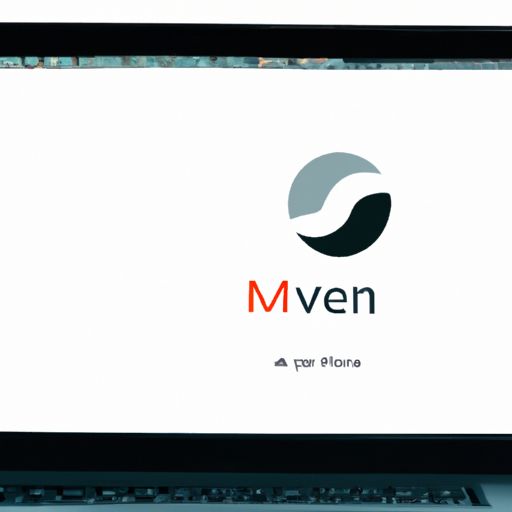Linux环境下安装Maven:让你的Java项目管理更加高效
- 本文目录导读:
- 1、什么是Maven?
- 2、为什么要在Linux环境下安装Maven?
- 3、如何在Linux环境下安装Maven?
作为一名Java开发者,我们经常需要使用到Maven这个强大的构建工具来管理我们的项目依赖和打包发布。而在Linux环境下安装Maven也是必不可少的一步。
什么是Maven?
Maven是一个基于Java平台的自动化构建工具。它可以帮助我们管理项目依赖、编译代码、运行测试和打包发布等操作。通过配置pom.xml文件,我们可以指定需要引入哪些依赖库以及如何进行编译、测试和打包等操作。
为什么要在Linux环境下安装Maven?
对于许多开发者来说,他们可能会选择使用Windows或MacOS等桌面操作系统进行开发工作。但对于像我这样习惯用命令行进行开发调试的人来说,Linux系统无疑是最佳选择之一。
在Linux系统上使用终端界面(Terminal)可以快速高效地完成各种任务,并且很好地支持了各种编程语言和工具。因此,在Linux环境下安装并使用Maven将使您更有效率地完成您的Java开发任务。
如何在Linux环境下安装Maven?
以下是详细的步骤:
1. 下载Maven安装包
在Linux系统上,我们可以使用curl或wget命令从官方网站下载最新版本的Maven。例如,以下命令将下载Apache Maven 3.8.2版本:
```
sudo wget -3/3.8.2/binaries/apache-maven-3.8.2-bin.tar.gz
如果您不确定要使用哪个版本,请访问以获取所有可用版本。
2. 解压缩安装包
完成后,您需要解压缩刚才下载的文件。打开终端并导航到您已经下载了安装包的目录中。然后运行以下命令来解压缩该文件:
tar -zxvf apache-maven-3.*.*-bin.tar.gz
请注意替换星号(*)为实际版本号。
此时,在当前目录下会生成一个名为“apache-maven-x.x.x”的文件夹。
3. 配置环境变量
现在,我们需要设置一些环境变量来使Maven工作正常。打开bash配置文件 .bashrc 并添加以下内容(请根据实际情况修改路径):
export M2_HOME=/path/to/apache-maven-x.x.x/
export PATH=$PATH:$M2_HOME/bin
```
保存更改后,请运行source ~/.bashrc更新配置,并检查是否成功设置了环境变量。
4. 检查是否成功安装
最后,我们可以通过运行以下命令来检查是否成功安装了Maven:
mvn --version
如果您看到类似于“Apache Maven 3.8.2”的输出,则说明已经成功安装和配置了Maven。
在Linux环境下安装Maven并不是一件难事。只需要遵循上述步骤,就可以轻松地完成整个过程。在准备好环境之后,您将能够更高效地进行Java开发工作,并且快速构建、测试和部署您的项目。让我们开始享受这种愉悦吧!